win7系统360安全卫士无法删除如何处理
时间:2016-05-26 来源:互联网 浏览量:213
很多用户都回在系统中安装360安全卫士,主要是为了保护系统的安全。最近有用户win7系统360安全卫士无法删除,遇到这种问题该怎么处理?下面小编就将解决的方法分享给大家。
win7系统360安全卫士无法删除的解决:
1、在它的图标上点击打开它的属性,接着在属性面板中打开它的文件位置。可以看到它会弹出一个软件的快捷方式已经移动或者更改,无法正常工作。问是否要删除该快捷方式。先不要进行删除它的快捷方式。
2、需要在程序中进行卸载它的程序,在任务栏中的开始菜单中点击一下,在它的列表中找到并点击一下控制面板。接着在弹出的控制面板中界面中找到程序--卸载程序。把它的查看方式改为类别,这样更容易找。
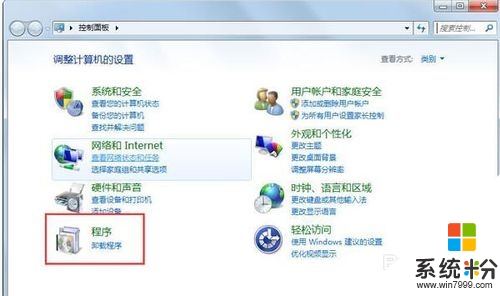
3、接着在打开的程序面板中找到安全卫士的图标,在它的图标上点击右键卸载/更改。
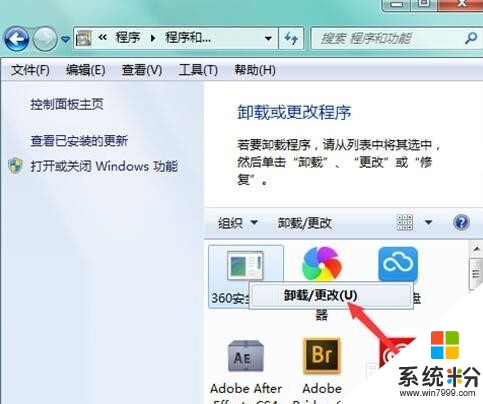
4、在这个弹出的界面中,可以看到它有这样的提示:发现360安全卫士的文件已经被损坏,不是原版文件。请得新安装360安全卫士并进行木马扫描。然后问是否要下载最新版?
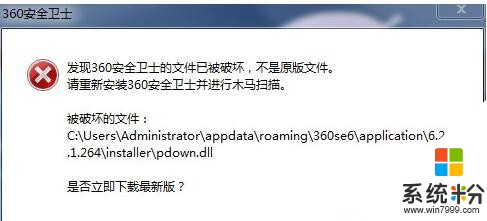
5、在这个界面中,如果点击否的话,它就会回到卸载程序中,所损坏的软件也就不能进行卸载了。如果点击否,它就会弹出一个下载的网页。
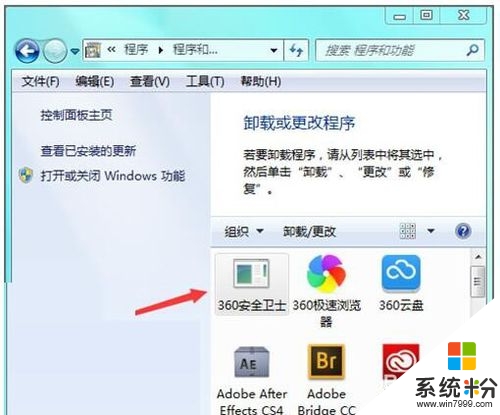
6、在它出现是否下载最新版本的面板中选择是,进入到它的下载页面。这里就把它下载到f盘中,您可以根据各个的下载习惯通过点击浏览来设置它的下载位置。
7、下载好之后,打开它的文件夹,双击打开下载的应用程序。可以看到它会弹出一个安全警告的提示框。因为知道所下载的是安全卫士的应用程序,点击运行。
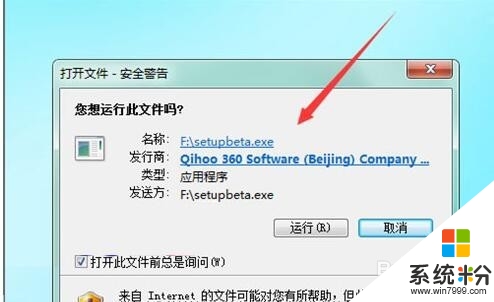
8、在接下来的安装中,它会弹出一个提示的界面:检测到已安装安全卫士,您确定要覆盖安装吗?因为之前的安全卫士没有进行卸载。在重新安装这个程序的时候,它会有提示。点击是。
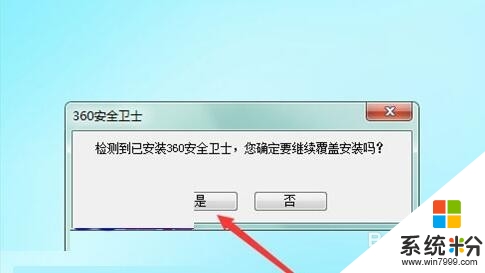
9、接下来它就自动的进行一个安装,在安装的时候,最好是进行一个自定义的安装,只留下平时需要用到的功能,取消不用的功能。这里在它的右下角点击自定义安装。
10、当点击了自定义安装之后,在它弹出的自定义安装的界面中,可以看到在列表中有一个功能开关。如果不需要哪一种的话,可以在它的后面进行一个关闭。选择好之后点击下面的立即升级。
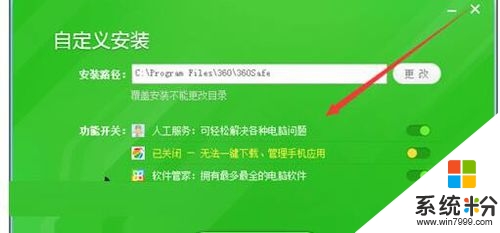
11、在接下来的安装操作中选择下一步即可。直到所有弹出的页面中都选择下一步。直到出现软件的操作界面。
12、软件安装完成之后,再回到程序中的卸载程序界面,这时候在安全卫士的图标上点击右键,点击卸载,就可以弹出一个卸载的界面。如果不需要这个软件的话,就可以把这个软件进行一个卸载。
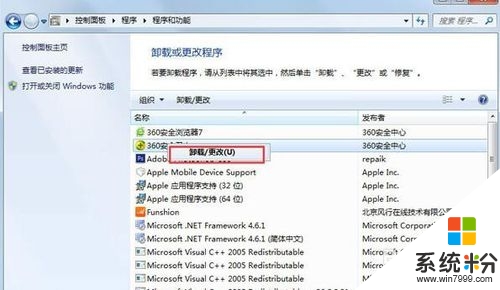
13、在使用软件的时候,有的时候它提示软件已经损坏,如果再去进行打开的话,是无法进行打开的,如果想要卸载它的软件,需要把它的程序重新的下载安装,再去卸载的话就可以正常的进行卸载。
相关教程
- ·深度系统win7旗舰版主页卫士怎样快速删除 深度系统win7旗舰版主页卫士快速删除的方法
- ·如何删除win7安全提醒,删除win7安全提醒的方法
- ·Ghost Win7无法安全删除硬件并弹出媒体怎么解决? Ghost Win7无法安全删除硬件并弹出媒体怎么处理?
- ·Win7系统安全删除U盘图标不见怎么办 Win7系统安全删除U盘图标不见怎么处理
- ·win7旗舰版右下角一直显示“安全删除硬件”提示怎么解决? win7旗舰版右下角一直显示“安全删除硬件”提示如何处理?
- ·怎样应对处理Win7 32位系统U盘文件无法删除故障 应对处理Win7 32位系统U盘文件无法删除故障的方法
- ·win7系统电脑开机黑屏 Windows7开机黑屏怎么办
- ·win7系统无线网卡搜索不到无线网络 Win7电脑无线信号消失怎么办
- ·win7原版密钥 win7正版永久激活密钥激活步骤
- ·win7屏幕密码 Win7设置开机锁屏密码的方法
Win7系统教程推荐
- 1 win7原版密钥 win7正版永久激活密钥激活步骤
- 2 win7屏幕密码 Win7设置开机锁屏密码的方法
- 3 win7 文件共享设置 Win7如何局域网共享文件
- 4鼠标左键变右键右键无法使用window7怎么办 鼠标左键变右键解决方法
- 5win7电脑前置耳机没声音怎么设置 win7前面板耳机没声音处理方法
- 6win7如何建立共享文件 Win7如何共享文件到其他设备
- 7win7屏幕录制快捷键 Win7自带的屏幕录制功能怎么使用
- 8w7系统搜索不到蓝牙设备 电脑蓝牙搜索不到其他设备
- 9电脑桌面上没有我的电脑图标怎么办 win7桌面图标不见了怎么恢复
- 10win7怎么调出wifi连接 Win7连接WiFi失败怎么办
Win7系统热门教程
最新Win7教程
- 1 win7系统电脑开机黑屏 Windows7开机黑屏怎么办
- 2 win7系统无线网卡搜索不到无线网络 Win7电脑无线信号消失怎么办
- 3 win7原版密钥 win7正版永久激活密钥激活步骤
- 4win7屏幕密码 Win7设置开机锁屏密码的方法
- 5win7怎么硬盘分区 win7系统下如何对硬盘进行分区划分
- 6win7 文件共享设置 Win7如何局域网共享文件
- 7鼠标左键变右键右键无法使用window7怎么办 鼠标左键变右键解决方法
- 8windows7加密绿色 Windows7如何取消加密文件的绿色图标显示
- 9windows7操作特点 Windows 7的特点有哪些
- 10win7桌面东西都没有了 桌面文件丢失了怎么办
